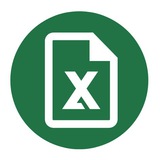Media is too big
VIEW IN TELEGRAM
Удобный анализ сценариев в Excel
В этом видеоуроке автор разберет, что такое таблица данных, как ее использовать и в чем плюсы и минусы этого инструмента.
00:00 Что такое таблица данных?
00:30 Что она позволяет делать?
00:45 Анализ зависимости одного показателя от другого
01:15 Как финансовая модель помогает искать точки роста
01:30 Простой вариант использования таблицы данных
04:20 Сложный пример использования
06:05 Основные моменты для настройки
08:24 Для чего обычно применяют данный метод
08:36 Минус и проблема данного метода
09:45 Итоги
Смотреть это видео на youtube: youtu.be/fNSzQR9kwp8
В этом видеоуроке автор разберет, что такое таблица данных, как ее использовать и в чем плюсы и минусы этого инструмента.
00:00 Что такое таблица данных?
00:30 Что она позволяет делать?
00:45 Анализ зависимости одного показателя от другого
01:15 Как финансовая модель помогает искать точки роста
01:30 Простой вариант использования таблицы данных
04:20 Сложный пример использования
06:05 Основные моменты для настройки
08:24 Для чего обычно применяют данный метод
08:36 Минус и проблема данного метода
09:45 Итоги
Смотреть это видео на youtube: youtu.be/fNSzQR9kwp8
Как автоматически выделять ошибки
Если вы применяете формулы к большим таблицам, иногда могут возникать ошибки, искать которые для исправления вручную довольно долго.
Если вы хотите, чтобы в выбранном диапазоне ячеек все ошибки подсвечивались определённым цветом, то:
— Шаг 1
Выберите нужные ячейки и перейдите на вкладку Главная → Условное форматирование → Правила выделения ячеек.
— Шаг 2
Нажмите кнопку Другие правила и в появившемся окне ниже выберите пункт Ошибки.
— Шаг 3
С помощью кнопки Формат выберите цвет, которым должны подсвечиваться ошибки, и нажмите OK, готово.
Если вы применяете формулы к большим таблицам, иногда могут возникать ошибки, искать которые для исправления вручную довольно долго.
Если вы хотите, чтобы в выбранном диапазоне ячеек все ошибки подсвечивались определённым цветом, то:
— Шаг 1
Выберите нужные ячейки и перейдите на вкладку Главная → Условное форматирование → Правила выделения ячеек.
— Шаг 2
Нажмите кнопку Другие правила и в появившемся окне ниже выберите пункт Ошибки.
— Шаг 3
С помощью кнопки Формат выберите цвет, которым должны подсвечиваться ошибки, и нажмите OK, готово.
Как сделать примечание рисунком?
Если добавлять примечание к ячейке стандартным образом, в него невозможно добавить изображение, но это было бы крайне удобно.
Поэтому, при создании примечания, нажмите правой кнопкой мыши на его границу (именно на границу, а не на примечание) и выберите пункт Формат примечания.
В появившемся окне перейдите во вкладку Цвета и линии, щелкните по пункту Цвет, затем нажмите Способы заливки.
В следующем окне перейдите в раздел Рисунок, выберите нужный и затем нажмите ОК, готово.
Если добавлять примечание к ячейке стандартным образом, в него невозможно добавить изображение, но это было бы крайне удобно.
Поэтому, при создании примечания, нажмите правой кнопкой мыши на его границу (именно на границу, а не на примечание) и выберите пункт Формат примечания.
В появившемся окне перейдите во вкладку Цвета и линии, щелкните по пункту Цвет, затем нажмите Способы заливки.
В следующем окне перейдите в раздел Рисунок, выберите нужный и затем нажмите ОК, готово.
Инструмент Power Pivot
Первоочередная функция этого инструмента — настройка связей между различными источниками информации и одновременной работы с этими данными без потери быстродействия программы, даже если они имеют огромный размер.
Инструкция для тех, кто так и не нашëл Power Pivot в инструментарии программы: перейдите в раздел «Файл», кликните по «Параметры» и откройте контекстное меню «Настроить ленту».
В левой части экрана найдите функцию «Выбрать команду». Здесь же кликните по «Основные вкладки» и щëлкните по строчке «Power Pivot».
Первоочередная функция этого инструмента — настройка связей между различными источниками информации и одновременной работы с этими данными без потери быстродействия программы, даже если они имеют огромный размер.
Инструкция для тех, кто так и не нашëл Power Pivot в инструментарии программы: перейдите в раздел «Файл», кликните по «Параметры» и откройте контекстное меню «Настроить ленту».
В левой части экрана найдите функцию «Выбрать команду». Здесь же кликните по «Основные вкладки» и щëлкните по строчке «Power Pivot».
Media is too big
VIEW IN TELEGRAM
Быстрый выбор ячеек и областей в Excel
В этом видео вы разберёте горячие клавиши для быстрой активации ячеек и целых областей в рабочих листах Excel. А также узнаете, как при помощи комбинаций клавиш добавлять к выбранным ячейкам соседние, как перепрыгивать целые области, что такое “Current Region” и многое другое.
Смотреть это видео на youtube: youtu.be/KkaoX7l-GFc
В этом видео вы разберёте горячие клавиши для быстрой активации ячеек и целых областей в рабочих листах Excel. А также узнаете, как при помощи комбинаций клавиш добавлять к выбранным ячейкам соседние, как перепрыгивать целые области, что такое “Current Region” и многое другое.
Смотреть это видео на youtube: youtu.be/KkaoX7l-GFc
Скрываем нули в таблице Excel
Если вы хотите быстро скрыть нули в таблице, соблюдайте алгоритм ниже:
1) Выделаем нужный диапазон, затем Главная → Условное форматирование → Правила выделения ячеек → Равно.
2) В поле Форматировать ячейки, которые РАВНЫ вводим 0.
3) Далее находим Пользовательский формат → Шрифт и выбираем белый (или какой-то другой) цвет. Нажимаем ОК.
Если вы хотите быстро скрыть нули в таблице, соблюдайте алгоритм ниже:
1) Выделаем нужный диапазон, затем Главная → Условное форматирование → Правила выделения ячеек → Равно.
2) В поле Форматировать ячейки, которые РАВНЫ вводим 0.
3) Далее находим Пользовательский формат → Шрифт и выбираем белый (или какой-то другой) цвет. Нажимаем ОК.
Media is too big
VIEW IN TELEGRAM
3D-карта (Power Map) для визуализации географических данных
В этом видеоуроке автор подробно и наглядно разберет процесс создания 3D-карты (Power Map) в MS Excel для визуализации географических данных.
Смотреть это видео на youtube: youtu.be/ykUGqffhKzY
В этом видеоуроке автор подробно и наглядно разберет процесс создания 3D-карты (Power Map) в MS Excel для визуализации географических данных.
Смотреть это видео на youtube: youtu.be/ykUGqffhKzY
This media is not supported in your browser
VIEW IN TELEGRAM
Цепочка примечаний в Excel
В этом видео автор разбирает новый тип примечаний в Excel, который позволяет оставлять цепочку комментариев к ячейке на листе. Старые примечания при этом теперь называются заметками.
Смотреть это видео на youtube: youtu.be/gsjT2e7kKJQ
В этом видео автор разбирает новый тип примечаний в Excel, который позволяет оставлять цепочку комментариев к ячейке на листе. Старые примечания при этом теперь называются заметками.
Смотреть это видео на youtube: youtu.be/gsjT2e7kKJQ
Оформление неважно, главное — содержание?
Ну да, от создателей «хорошая работа сама себя продаёт». Любой думает так, пока не столкнётся с тем, что клиенты выбирают красивые и выверенные презентации вместо «слайдов с цифрами».
Создавать первые — навык, который хорошо оплачивается. Эта бизнес-математика вам понравится:
1 слайд = 20 минут времени.
1 презентация = 10–20 слайдов или 3–6 часов.
Несколько презентаций = 72 000+ в месяц — и при занятости сильно меньшей, чем в графике 5/2.
Как такое сделать? На курсе «Мастер презентаций» от Академии Eduson вы за 2 месяца научитесь создавать визуальные истории и выйдете на доход от 72 000 до 220 000 ₽ — и поймёте, что скорость = деньги.
Вас ждут:
✅ 105 интерактивных уроков.
✅ 9 тренажёров и 13 бизнес-кейсов для практики.
✅ PowerPoint, Figma, Google Slides, Keynote и ✨нейросети✨ для быстрой работы.
✅ Куратор на целый год.
✅ Официальные документы для резюме.
✅ Вечный доступ с бесплатными обновлениями.
✅ Шпаргалки и чек-листы под рукой.
Если курс не подойдёт, можно бесплатно заменить на другой. А ещё есть кешбэк 100% на второй курс и налоговый вычет 13% 😉
Оставьте заявку с промокодом
Реклама. ООО "Эдюсон", ИНН 7729779476, erid: 2W5zFHvvwHr
Ну да, от создателей «хорошая работа сама себя продаёт». Любой думает так, пока не столкнётся с тем, что клиенты выбирают красивые и выверенные презентации вместо «слайдов с цифрами».
Создавать первые — навык, который хорошо оплачивается. Эта бизнес-математика вам понравится:
1 слайд = 20 минут времени.
1 презентация = 10–20 слайдов или 3–6 часов.
Несколько презентаций = 72 000+ в месяц — и при занятости сильно меньшей, чем в графике 5/2.
Как такое сделать? На курсе «Мастер презентаций» от Академии Eduson вы за 2 месяца научитесь создавать визуальные истории и выйдете на доход от 72 000 до 220 000 ₽ — и поймёте, что скорость = деньги.
Вас ждут:
✅ 105 интерактивных уроков.
✅ 9 тренажёров и 13 бизнес-кейсов для практики.
✅ PowerPoint, Figma, Google Slides, Keynote и ✨нейросети✨ для быстрой работы.
✅ Куратор на целый год.
✅ Официальные документы для резюме.
✅ Вечный доступ с бесплатными обновлениями.
✅ Шпаргалки и чек-листы под рукой.
Если курс не подойдёт, можно бесплатно заменить на другой. А ещё есть кешбэк 100% на второй курс и налоговый вычет 13% 😉
Оставьте заявку с промокодом
ПРЕЗА — получите скидку 65% + второй курс в подарок.Реклама. ООО "Эдюсон", ИНН 7729779476, erid: 2W5zFHvvwHr
Удобная группировка ячеек
С помощью группировки строк или столбцов вы сможете скрывать значительную часть информации, которую не используете в данный момент.
Для этого выделите нужные ячейки, перейдите на вкладку Данные → Структура и нажмите кнопку Группировать.
Теперь при нажатии на кнопку + или - вы сможете скрывать сгруппированные данные. В ячейке на следующем столбце можно указать заголовок, который будет виден всегда.
Вы также можете повторно группировать уже сгруппированные данные. Excel поддерживает группировку до 8 уровней одновременно.
С помощью группировки строк или столбцов вы сможете скрывать значительную часть информации, которую не используете в данный момент.
Для этого выделите нужные ячейки, перейдите на вкладку Данные → Структура и нажмите кнопку Группировать.
Теперь при нажатии на кнопку + или - вы сможете скрывать сгруппированные данные. В ячейке на следующем столбце можно указать заголовок, который будет виден всегда.
Вы также можете повторно группировать уже сгруппированные данные. Excel поддерживает группировку до 8 уровней одновременно.
Избавьтесь от ручного труда и автоматизируйте финансовую отчетность!
ПланФакт — онлайн-сервис учета финансов для малого и среднего бизнеса. Подключите банки, 1С, эквайринги, маркетплейсы, CRM-систему и мгновенно стройте главные отчеты: ДДС, ОПиУ, Баланс.
✅ Запишитесь на бесплатную онлайн-демонстрацию сервиса. За 30 минут наш эксперт покажет:
— как автоматизировать учет и навести порядок в финансах бизнеса;
— какие инструменты помогут увеличить прибыль, а какие сократить расходы;
— как можно избегать кассовых разрывов;
— как избавиться от рутины и ошибок в учете.
🎁 7 дней полного доступа в ПланФакт бесплатно
3500 компаний уже используют сервис!
🔥 Попробовать ПланФакт
Реклама. ООО «Максимум Веб». ИНН 3233502746. erid: 2VtzqwjcXN4
ПланФакт — онлайн-сервис учета финансов для малого и среднего бизнеса. Подключите банки, 1С, эквайринги, маркетплейсы, CRM-систему и мгновенно стройте главные отчеты: ДДС, ОПиУ, Баланс.
✅ Запишитесь на бесплатную онлайн-демонстрацию сервиса. За 30 минут наш эксперт покажет:
— как автоматизировать учет и навести порядок в финансах бизнеса;
— какие инструменты помогут увеличить прибыль, а какие сократить расходы;
— как можно избегать кассовых разрывов;
— как избавиться от рутины и ошибок в учете.
🎁 7 дней полного доступа в ПланФакт бесплатно
3500 компаний уже используют сервис!
🔥 Попробовать ПланФакт
Реклама. ООО «Максимум Веб». ИНН 3233502746. erid: 2VtzqwjcXN4
Media is too big
VIEW IN TELEGRAM
Расширенный фильтр в Excel
В этом видео автор подробно разбирает инструмент Расширенный фильтр: его практическое использование, отличия от стандартного фильтра Excel, применение макросов для эффективной работы, спецсимволы при отборе значений.
Смотреть это видео на youtube: youtu.be/HLtOfUo29vs
В этом видео автор подробно разбирает инструмент Расширенный фильтр: его практическое использование, отличия от стандартного фильтра Excel, применение макросов для эффективной работы, спецсимволы при отборе значений.
Смотреть это видео на youtube: youtu.be/HLtOfUo29vs
Экспресс курс Excel. Секреты эффективной работы
Хотите работать в Excel быстрее и профессиональнее?
Многие ограничиваются простыми расчётами и таблицами, но возможности Excel куда шире:
🔹он способен автоматически объединять данные из разных файлов,
🔹создавать интерактивные дашборды
🔹и работать как полноценная мини-BI-система.
В своем авторском курсе я собрала все продвинутые приёмы, которые реально экономят время и повышают ценность специалиста. Мы разберём ВПР, ИНДЕКС+ПОИСКПОЗ, сводные таблицы, дашборды и Power Query — только практика, реальные бизнес-задачи и готовые решения.
🎯 Результат: Два дашборда в портфолио
⏱️ Учитесь в удобное время, доступ к материалам навсегда
🎁 Специально для подписчиков Excel Hacks — скидка 30% по промокоду FIRST.
👉 Подробности и регистрация по ссылке
Хотите работать в Excel быстрее и профессиональнее?
Многие ограничиваются простыми расчётами и таблицами, но возможности Excel куда шире:
🔹он способен автоматически объединять данные из разных файлов,
🔹создавать интерактивные дашборды
🔹и работать как полноценная мини-BI-система.
В своем авторском курсе я собрала все продвинутые приёмы, которые реально экономят время и повышают ценность специалиста. Мы разберём ВПР, ИНДЕКС+ПОИСКПОЗ, сводные таблицы, дашборды и Power Query — только практика, реальные бизнес-задачи и готовые решения.
🎯 Результат: Два дашборда в портфолио
⏱️ Учитесь в удобное время, доступ к материалам навсегда
🎁 Специально для подписчиков Excel Hacks — скидка 30% по промокоду FIRST.
👉 Подробности и регистрация по ссылке
Stepik: online education
Экспресс курс Excel. Секреты эффективной работы
Excel остаётся мощным инструментом для анализа данных, автоматизации и отчётности, но большинство использует лишь малую часть его возможностей. Этот курс для тех, кто уже владеет основами и хочет работать быстрее, точнее и профессиональнее. Вы получите лучшие…
This media is not supported in your browser
VIEW IN TELEGRAM
С помощью специальной вставки можно производить математические операции без использования формул. Например, быстро умножить диапазон ячеек на одно и то же число:
1. Копируем ячейку с числом;
2. Выделяем ячейки, которые необходимо умножить на скопированное число;
3. Жмем правой кнопкой мыши → Специальная вставка, выбираем умножить, кликаем ОК.
1. Копируем ячейку с числом;
2. Выделяем ячейки, которые необходимо умножить на скопированное число;
3. Жмем правой кнопкой мыши → Специальная вставка, выбираем умножить, кликаем ОК.
Лень разбираться в Python?
Для вас уже всё сделали.
📌 Канал Python Hacks рассказывает обо всех возможностях, приёмах и лайфхаках по обучению python.
Подписывайтесь и прокачивайте свои навыки: @python_secrets
Для вас уже всё сделали.
📌 Канал Python Hacks рассказывает обо всех возможностях, приёмах и лайфхаках по обучению python.
Подписывайтесь и прокачивайте свои навыки: @python_secrets
Media is too big
VIEW IN TELEGRAM
Группировка строк и столбцов
В этом видео автор подробно описывает процесс группировки строк и столбцов в Excel и объясняет для чего это нужно. Также вы узнаете, как нажатием одной кнопки можно добавить промежуточные итоги в таблицу.
Смотреть это видео на youtube: youtu.be/syZ0MZKsl5Y
В этом видео автор подробно описывает процесс группировки строк и столбцов в Excel и объясняет для чего это нужно. Также вы узнаете, как нажатием одной кнопки можно добавить промежуточные итоги в таблицу.
Смотреть это видео на youtube: youtu.be/syZ0MZKsl5Y
Обучишься Excel — станешь аналитиком
📌 Полезные приёмы, гайды, лайфхаки эксель и аналитики данных для начинающих на канале @analytics_secrets.
Подписывайся и становись аналитиком: @analytics_secrets
📌 Полезные приёмы, гайды, лайфхаки эксель и аналитики данных для начинающих на канале @analytics_secrets.
Подписывайся и становись аналитиком: @analytics_secrets
Как разделить текст по диагонали?
Часто бывает так, что нужно вставить определённый текст в одну ячейку по диагонали (например, Сумма/Дата). Для этого:
— Шаг 1
Выберите нужную ячейку, щелкните правой кнопкой мыши и выберите Формат ячеек.
— Шаг 2
В появившемся окне перейдите на вкладку Граница и нажмите посередине, чтобы добавить косую черту.
— Шаг 3
Выйдите из меню и в строке формул впишите нужный текст через новую строку (
Часто бывает так, что нужно вставить определённый текст в одну ячейку по диагонали (например, Сумма/Дата). Для этого:
— Шаг 1
Выберите нужную ячейку, щелкните правой кнопкой мыши и выберите Формат ячеек.
— Шаг 2
В появившемся окне перейдите на вкладку Граница и нажмите посередине, чтобы добавить косую черту.
— Шаг 3
Выйдите из меню и в строке формул впишите нужный текст через новую строку (
ALT + ENTER). С помощью нескольких пробелов передвиньте текст в правую часть ячейки, готово.Уважаемые коллеги! Приглашаем вас на тренинг "Финансовый директор будущего"
⚠️ Тренинг мы проводим БЕСПЛАТНО. Каждый участник сможет познакомиться с современными инструментами финансиста и внедрить их в свою работу, чтобы уверенно расти в карьере.
Вы заберете знания, которыми владеют всего 5% бухгалтеров и финансистов:
– Эволюция профессии CFO: от отчётности к стратегии
– Чего сегодня ждут собственники от CFO?
– Какие зарплаты и возможности доступны финансистам в 2025-2026 году?
– Как строить карьеру внутри компании или переходить на аутсорс?
– Автоматизация и искусственный интеллект: какие задачи можно полностью автоматизировать, а какие делегировать ИИ?
Все участники получат:
✅ Тест на определение типа личности — чтобы использовать свои особенности для профессионального роста.
✅ 13 умных шаблонов Google-таблиц, которые сделают вашу работу проще!
✅ Гайд – 10 задач для делегирования ИИ
Записывайтесь прямо сейчас:
➡️ https://fin-academy.pro/cfo-master
⚠️ Тренинг мы проводим БЕСПЛАТНО. Каждый участник сможет познакомиться с современными инструментами финансиста и внедрить их в свою работу, чтобы уверенно расти в карьере.
Вы заберете знания, которыми владеют всего 5% бухгалтеров и финансистов:
– Эволюция профессии CFO: от отчётности к стратегии
– Чего сегодня ждут собственники от CFO?
– Какие зарплаты и возможности доступны финансистам в 2025-2026 году?
– Как строить карьеру внутри компании или переходить на аутсорс?
– Автоматизация и искусственный интеллект: какие задачи можно полностью автоматизировать, а какие делегировать ИИ?
Все участники получат:
✅ Тест на определение типа личности — чтобы использовать свои особенности для профессионального роста.
✅ 13 умных шаблонов Google-таблиц, которые сделают вашу работу проще!
✅ Гайд – 10 задач для делегирования ИИ
Записывайтесь прямо сейчас:
➡️ https://fin-academy.pro/cfo-master
Как проверить текст на совпадение в разных ячейках?
Если вам нужно проверить текст на совпадение в разных ячейках, воспользуйтесь простой формулой
ИСТИНА будет показана, если данные или текст в выбранных ячейках совпадают, а ЛОЖЬ — наоборот.
Учтите, что такое сравнение учитывает регистр букв. Почти аналогичная функция
Если вам нужно проверить текст на совпадение в разных ячейках, воспользуйтесь простой формулой
=A1=A2
Вместо A1 и A2 вы можете подставить любые ячейки и получить результат в виде ЛОЖЬ или ИСТИНА.ИСТИНА будет показана, если данные или текст в выбранных ячейках совпадают, а ЛОЖЬ — наоборот.
Учтите, что такое сравнение учитывает регистр букв. Почти аналогичная функция
=СОВПАД() выполняет такое же сравнение, но без учёта регистра."Объединение ячеек" не всегда хорошо
Объединенные ячейки в шапке таблицы создают ряд проблем:
• при установке фильтра в такой таблице, в нем будут отображаться только значения крайнего левого столбца из объединенного диапазона.
• нельзя будет вырезать столбцы и перемещать их в другое место, если в заголовке объеденные ячейки.
• на столбцах не всегда срабатывает автоматический подбор ширины двойным щелчком мыши на границе.
Как сделать так, чтобы и шапка выглядела красиво, и при этом не терялась функциональность таблицы?
— Шаг 1
Выделяем ячейки, которые хотим "объединить" (по факту объединять не будем, но выглядеть это будет также).
— Шаг 2
В диалоговом окне Формат ячеек на вкладке Выравнивание в области по горизонтали: выбираем вариант по центру выделения.
Нажимаем ОК. Теперь визуально заголовок будет выглядеть, как при объединении, но при этом все ячейки останутся в целости и весь функционал сохранится.
Объединенные ячейки в шапке таблицы создают ряд проблем:
• при установке фильтра в такой таблице, в нем будут отображаться только значения крайнего левого столбца из объединенного диапазона.
• нельзя будет вырезать столбцы и перемещать их в другое место, если в заголовке объеденные ячейки.
• на столбцах не всегда срабатывает автоматический подбор ширины двойным щелчком мыши на границе.
Как сделать так, чтобы и шапка выглядела красиво, и при этом не терялась функциональность таблицы?
— Шаг 1
Выделяем ячейки, которые хотим "объединить" (по факту объединять не будем, но выглядеть это будет также).
— Шаг 2
В диалоговом окне Формат ячеек на вкладке Выравнивание в области по горизонтали: выбираем вариант по центру выделения.
Нажимаем ОК. Теперь визуально заголовок будет выглядеть, как при объединении, но при этом все ячейки останутся в целости и весь функционал сохранится.